はじめに
この記事では、Reactの開発環境構築手順について、説明していきたいと思います。
構築の流れとして
- Node.jsのインストール
- パッケージマネージャーyarnのインストール
- creat-react-appのインストール
- 構築した環境でHello Worldを表示させてみる
1. Node.jsのインストール
まずは、下記のURLをクリックします。
https://nodejs.org/ja/
URLを開くとLTS版と最新版とあります。
簡単に説明すると、LTS版(Long Time Supportの略)は長期的サポートが受けれるもの
一方、最新版はサポート期間が短いが、最新の物を利用できるものです。
この記事ではLTS版をダウンロードして進めていきます。
nodeをダウンロードして、インストールできたら、ターミナルで下記のコマンドを入力して、Nodeがインストールしているかを確認します。Nodeのバージョンが表示されていれば大丈夫です。
$ node -v
v14.15.1
2. yarnをインストール
nodeのパッケージマネージャであるyarnをインストールしていきます。
npmというパッケージマネージャがNodeをインストールした時点でありますが、npmよりもyarnの方がより高速で信頼度の高いものになっているので、yarnをインストールしていきます。
yarnをインストールする場合は、ターミナルで下記のコマンドを実行してください。
$npm install --global yarn
/usr/local/bin/yarn -> /usr/local/lib/node_modules/yarn/bin/yarn.js
/usr/local/bin/yarnpkg -> /usr/local/lib/node_modules/yarn/bin/yarn.js
+ yarn@1.22.10
updated 1 package in 1.698s
yarnがインストールされているかは下記のコマンドを実行して、バージョンが表示されていれば大丈夫です。
$yarn --version
1.22.10
3. creat-react-appのインストール
従来のreactを用いた開発では、Babelやwebpackなど様々なパッケージをマニュアルでインストールする必要がったため、ものすごく手間がかかっていました。ですが、creat-react-appをインストールすることで、これらの問題が解消でき、簡単に必要なパッケージをインストールすることができます。
下記のコマンドを実行することでインストールできます。
$yarn global add create-react-app
4. 構築した環境でHello Worldを表示させてみる
ターミナルから下記のコマンドを実行して、アプリケーションを作成します。
作成する場所は任意で構いません。
$npx create-react-app helloworld
下記のようなメッセージが表示されていればOKです。
success Uninstalled packages.
✨ Done in 46.14s.
Created git commit.
Success! Created amplifyapp at /Users/*******/helloworld
Inside that directory, you can run several commands:
yarn start
Starts the development server.
yarn build
Bundles the app into static files for production.
yarn test
Starts the test runner.
yarn eject
Removes this tool and copies build dependencies, configuration files
and scripts into the app directory. If you do this, you can’t go back!
We suggest that you begin by typing:
cd helloworld
yarn start
Happy hacking!
作成したプロジェクト配下に移動し、下記のstartコマンドを実行します。
$cd helloworld
$yarn start
実行後、ブラウザが起動し、以下の画面が表示されていればOKです。
ここまでできたら、helloworld/src配下にあるApp.jsを開きましょう。
App.jsを開くと以下のようなコードが書かれていると思います。
import React from 'react';
import logo from './logo.svg';
import './App.css';
function App() {
return (
<div className="App">
<header className="App-header">
<img src={logo} className="App-logo" alt="logo" />
<p>
Edit <code>src/App.js</code> and save to reload.
</p>
<a
className="App-link"
href="https://reactjs.org"
target="_blank"
rel="noopener noreferrer"
>
Learn React
</a>
</header>
</div>
);
}
export default App;
App.jsの内容を全て消して、以下のようにソースを書いてみましょう。
import React from 'react';
const App = () => {
return (
<div>
<h1>Hello World</h1>
</div>
);
}
export default App;
次回Reactを用いてカウントアプリを作ってみたいと思います。
Reactでカウントアプリを作る
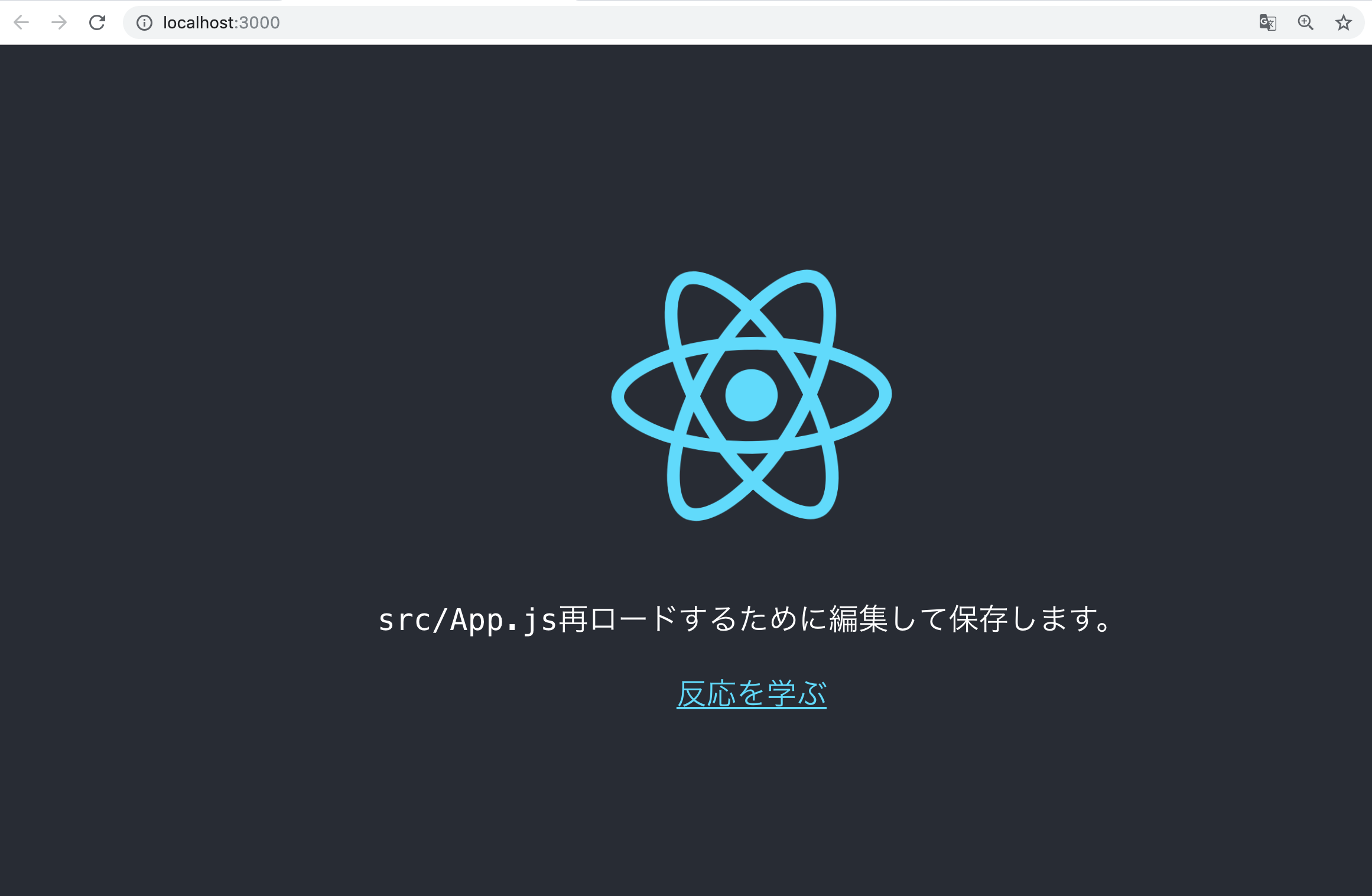
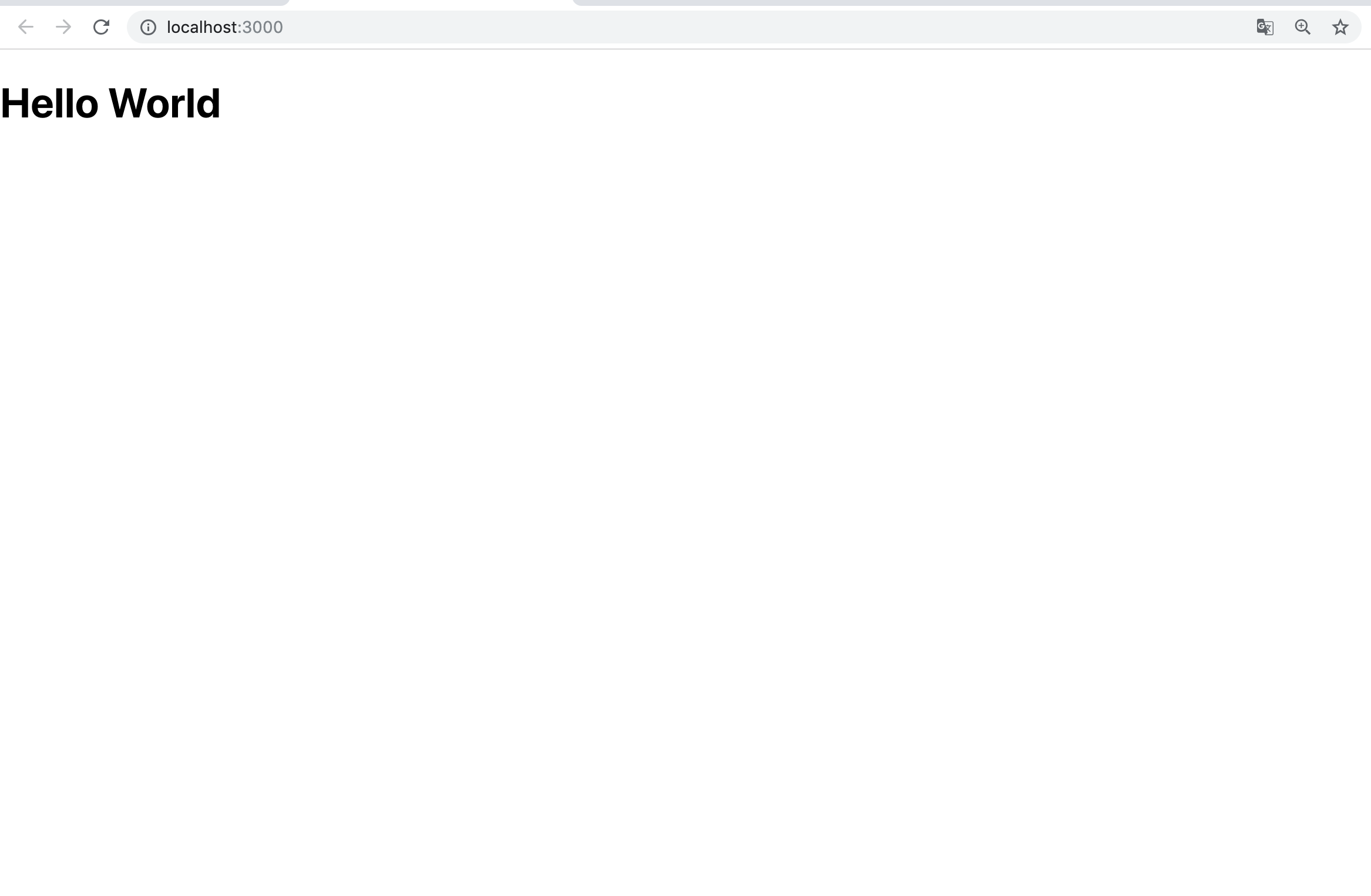
@alt ありがとうございます。
シンタックスハイライト by alt 2019/05/07 15:49
@KqRiBa ありがとうございます!
create-react-appのスペルミス修正 by KqRiBa 2019/09/09 22:01
ありがとうございます!
4で、
$create-react-app helloworld
したのですが command not foundになってしまいました。
調べたら、
npx create-react-app helloworld
なのでは?と。
ちなみに環境は、awsのLightsailのnode.js選択です。